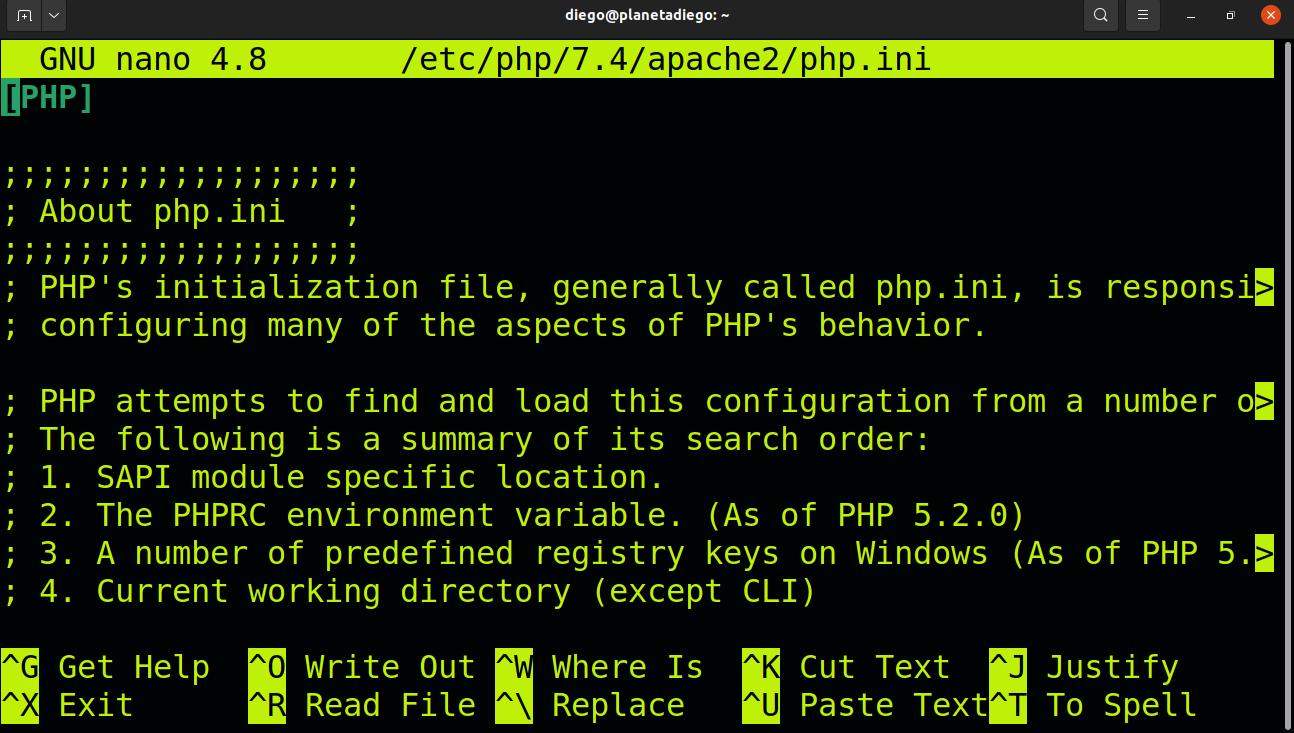
Fa algun temps venim escrivint una sèrie d'articles sobre com instal·lar Mautic, una solució integral d'automatització de tasques de màrqueting. Tot i que la configuració és una mica molesta, a la llarga acaba compensant en flexibilitat i costos a solucions privatives clau en mà com Hubspot.
Configurant php i Maria DB
El següent pas que hem de fer (encara que en el títol els hagi posat en ordre invers) és la configuració de la base de dades.
sudo mysql -u root
Pots canviar root per l'usuari que vulguis. A la finestra que s'obre
CREATE DATABASE mautic DEFAULT CHARACTER SET utf8 COLLATE utf8_unicode_ci;
En la línia que segueix, canvia la paraula contrasenya per la contrasenya que prefereixis.
GRANT ALL ON mautic.* TO 'root'@'localhost' IDENTIFIED BY 'contraseña';
FLUSH PRIVILEGES;
EXIT;
Atès que les bases de dades són una de les preses preferides dels delinqüents informàtics, hem de prendre algunes precaucions de seguretat. Ho fem llançant un script amb aquesta comanda:
sudo mysql_secure_installation
Veurem el següent:
Introduïu la contrasenya actual de root (introduïu-ne cap):
Posa la contrasenya que vas triar en la configuració de la base de dades i prem Enter
Canvia la contrasenya del root? [I / n]
Prem N per deixar la contrasenya actual.
Vols eliminar usuaris anònims? [I / n]
Prem I per eliminar als usuaris anònims.
Voleu desactivar l'inici de sessió de root de forma remota? [I / n]
Prem I per desactivar l'accés en forma remota.
Remove test database and access to it? [Y / n] i
Prem I per eliminar la base de dades de prova i el seu accés (Ja sé que és redundant, però és com apareix el text)
Torneu a carregar les taules de privilegi ara? [I / n]
Prem I per actualitzar els privilegis
Configurant PHP
Si iniciaràs l'assistent d'instal·lació de Mautic, et marcaria tres errors:
- No està configurat l'ús horari.
- Límit de memòria insuficient.
- El web no té certificat de seguretat.
Els dos primers ho solucionem modificant coses a l'arxiu php.ini
sudo nano /etc/php/7.4/apache2/php.ini
Amb CTRL + W busquem
date.timezone =
Quan et marqui aquesta línia
; date.timezone = «UTC»
Elimina el punt i coma i reemplaça UTC per la teva zona horària. La llista de zones horàries admeses les trobes ací.
Amb CTRL + W busquem aquesta línia
; Cgi.fix_pathinfo = 1
canvia 1 per 0 i esborra el punt i coma.
Per acabar, torna a prémer CTRL + W i busca
memory_limit
Posa el valor en 512. En cas que estigui el punt i coma, esborra-ho.
Guarda amb CTRL + W
Obtenint el certificat de seguretat
Els navegadors s'estan posant durs amb el tema de seguretat, per sort, podem accedir de manera gratuïta a un certificat per acreditar que el nostre lloc és legítim. Depenent de la configuració del teu proveïdor de hosting això es pot fer de forma automàtica o semiautomàtica.
En forma automàtica, es guarda una clau en el servidor i el proveïdor de l'certificat accedeix a ella i comprova que tot està correcte. En la forma seimiautomática deberrás posar aquesta clau en les teves DNS perquè li proveïdor pugui comprovar-la. El teu hosting et donarà instruccions de com fer-ho.
El procediment és el següent:
Instal·lem l'aplicació
sudo snap install --classic certbot
Creem l'enllaç simbòlic perquè funcioni com si fos un programa natiu
sudo ln -s /snap/bin/certbot /usr/bin/certbot
Vam llançar el programa perquè configuri el servidor.
sudo certbot --apache
En cas que et d'un missatge d'error, prova això:
sudo certbot --manual --preferred-challenges dns certonly \
-d midominio1.com \
-d www.midominio1.com \
Veuràs que et mostra un text alfanumèric i un títol que hauràs afegir a les teves DNS com registres de text. Una vegada que ho facis. Prem Enter i el proveïdor de certificats de comprovar que ets propietari d'el lloc.
Per acabar has de tornar a executar apatxe perquè iniciï el lloc en mode segur per defecte. Ho fas amb:
sudo certbot --apache
Selecciona l'opció d'reinstal·lar certificat.
Ara ja pots obrir el navegador i posar el teu nom de domini. Veuràs la pàgina inicial de Mautic que et diu que tot està bé. Ara pots accedir a l'arxiu de configuració que hauràs de completar amb les següents dades:
Database driver: MySQL PDO
Database Host: localhost
Database port: 3306
DB name: mautic
Database Table Prefix: Déjalo vacio
DB User: root
DB Password: La contraseña que pusiste en tu base de datos
Backup existing tables: No